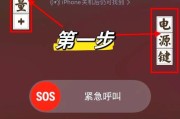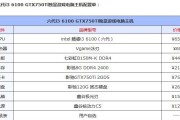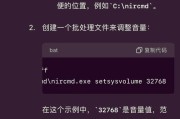当我们开启电脑,除了期待其快速启动,进入工作或娱乐的最佳状态之外,常常不希望伴随的是令人烦躁的噪音。如果你的电脑在开机时出现噪音大或者有杂音问题,不仅影响心情也会对机器的使用寿命产生担忧。面对这样的问题,我们该如何是好?本文将为你提供一系列的解决方案,帮助你消除电脑开机时的噪音和杂音,使你的电脑恢复宁静的运行状态。
一、电脑开机噪音原因分析
电脑在开机时产生噪音的常见原因包括风扇积尘、硬盘老化、电源问题等。我们首先需要对这些常见问题有一个初步的认识,才能对症下药。
风扇积尘:风扇是电脑散热的重要部件,长时间的使用会使其上积累很多灰尘,这不仅会影响散热效果,还会导致风扇运转不平稳,产生噪音。
硬盘老化:机械硬盘在读写数据时,其内部的磁头和盘片会发生碰撞,产生震动和声音。如果硬盘老化,这种情况会变得更加明显。
电源或电源线问题:电源组件或电源线的接触不良也可能导致电脑开机时发出异响。

二、电脑开机杂音问题
至于开机时出现的杂音问题,则可能涉及声卡驱动、外接设备、内部线路接触不良等方面。
声卡驱动问题:驱动程序过时或损坏会引起电脑发出杂音,尤其是在系统启动和关闭时。
外接设备:连接的外设过多或设备之间的兼容性问题也可能导致开机时产生杂音。
线路接触不良:内部线路损坏或接触不良也可能导致杂音的产生。
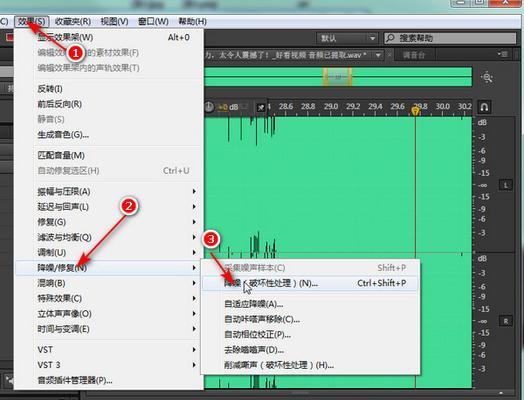
三、一步步解决电脑开机噪音大杂音多问题
步骤一:清洁风扇
操作方法:
1.关闭电脑并断开电源,拆下电脑机箱侧板。
2.使用吹风机(冷风)轻轻吹去风扇上的灰尘,注意不要接触转动中的风扇或使用水清洗。
3.清理完毕后,重新安装侧板并接好电源。
注意:如果你不熟悉硬件操作,建议寻求专业人员帮助。
步骤二:检查硬盘状态
用硬盘检测工具:运行硬盘检测工具检查硬盘健康状态,如出现严重错误应考虑更换硬盘。
更换硬盘:如果硬盘已损坏,考虑更换为固态硬盘(SSD),其启动速度快,运行几乎无噪音。
步骤三:检查电源组件
观察电源指示灯:检查电源指示灯是否亮起正常,如果不正常,电源可能存在故障。
更换电源:如果电源有明显损坏,应立即更换。
步骤四:更新声卡驱动
卸载旧驱动:进入设备管理器,找到声卡设备,右键卸载并重新启动电脑。
安装最新驱动:去官方网站下载并安装最新版本的声卡驱动。
步骤五:检查外接设备和内部线路
断开外接设备:逐一断开外接设备,如摄像头、USB设备等,检查是否是某个设备导致杂音。
检查内部线路:确保所有内部线路连接稳固,无损坏或磨损情况。

四、预防措施与注意事项
为了减少未来电脑开机噪音和杂音的发生,可以采取以下预防措施:
定期清理灰尘:建议每隔几个月清洁一次电脑内部灰尘。
实时监控硬件状态:使用系统监测工具定期检查硬件状态,及时发现异常。
保持环境干燥清洁:潮湿的环境会加速硬件老化和积尘速度。
五、
电脑开机时噪音大和杂音多的问题,往往是由多个因素共同作用的结果。通过上述的逐一排查与解决方法,你可以在很大程度上减少甚至消除这个问题。重要的是定期进行电脑的维护和监控,这样不仅可以保持电脑的安静运行,还能延长其使用寿命。现在,让我们开始行动起来,为你的电脑创造一个更安静的开机环境吧!
通过以上内容,我们希望你能找到正确的方法来解决电脑开机噪音和杂音的问题,恢复电脑宁静的工作状态。如果你还有其他疑问,欢迎继续探索我们的详细指南。
标签: #电脑